Hoe Instagram te maken Gebruik minder gegevens

Het is gemakkelijk om veel mobiele data te gebruiken met Instagram. Of je nu je eigen foto's en video's plaatst, of gewoon door je feed bladert, het is allemaal behoorlijk data-intensief, vooral als je vrienden hebt die veel video's plaatsen.
De beste manier om mobiele data te besparen met Instagram is om gebruik het niet wanneer u op mobiele data zit! Als dat te veel is om te vragen, zoals Facebook en Snapchat, is er een instelling die ervoor zorgt dat Instagram minder gegevens gebruikt.
GERELATEERD: Hoe je de Data Saver Tool van Facebook inschakelt
Er zijn een aantal kanttekeningen though. Instagram is super vaag over hoe dit werkt. Het enige wat ze echt zeggen, is dat "het uploaden van video's en video's langer kan duren" en dat Instagram niet langer video's laadt (zoals het normaal doet). Als je door je feed bladert via een mobiele verbinding, ga je nog steeds heel veel mobiele gegevens branden; het is alleen dat het openen van de app niet zo veel zal gebruiken omdat Instagram minder van je feed laadt. Er is ook geen manier om het gebruik van gegevens op Wi-Fi te beperken - dit werkt alleen wanneer verbonden met mobiele gegevens.
Open Instagram en ga naar je profiel. Tik op het tandwielpictogram om naar het scherm Instellingen te gaan.
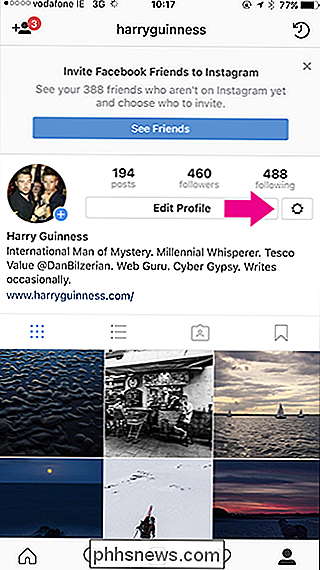
Scroll naar beneden tot u Mobile Data Use onder Instellingen ziet.
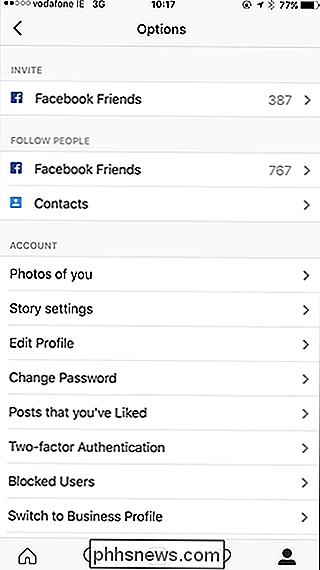
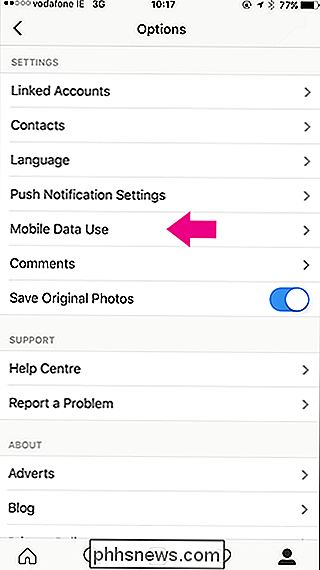
Selecteer het en schakel vervolgens Gebruik minder gegevens in.
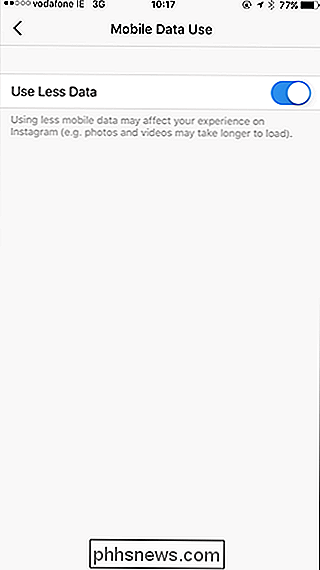
Instagram gebruikt nu minder mobiele gegevens. Zoals ik eerder al heb benadrukt, is Instagram een data-hongerige app. Als u echt probeert uw gebruik van mobiele gegevens te beperken, kunt u dit het beste vermijden wanneer u probeert te besparen.

Een aangepaste opstartmap instellen in Windows 'Verkenner
Windows 10's Verkenner opent standaard naar Quick Access en Windows Verkenner opent naar de bibliotheken. Als u liever het taakbalkpictogram opent in een map van uw keuze, kunt u dat als volgt doen: Verkenner in Windows 10 Om de standaard opstartmap in Windows 10's Verkenner te wijzigen, opent u Bestand Explorer en navigeer standaard naar de map die u wilt openen, maar open deze niet.

Is het downloaden van Retro Video Game-ROM's ooit legaal?
Er gaat niets boven het opnieuw beleven van je kindertijd met je favoriete retro-games, maar zijn emulators en ROM's legaal? Het internet geeft je veel antwoorden, maar we hebben met een advocaat gepraat om een meer definitief antwoord te krijgen. Emulators zijn legaal om te downloaden en te gebruiken, maar het delen van auteursrechtelijk beschermde ROM's online is illegaal.



